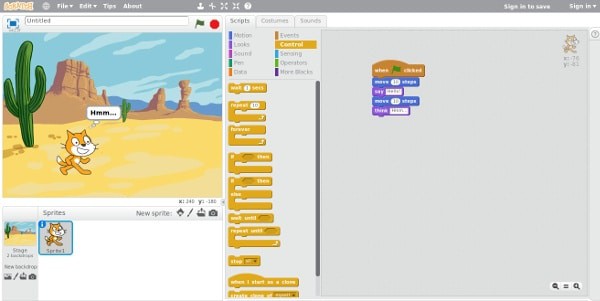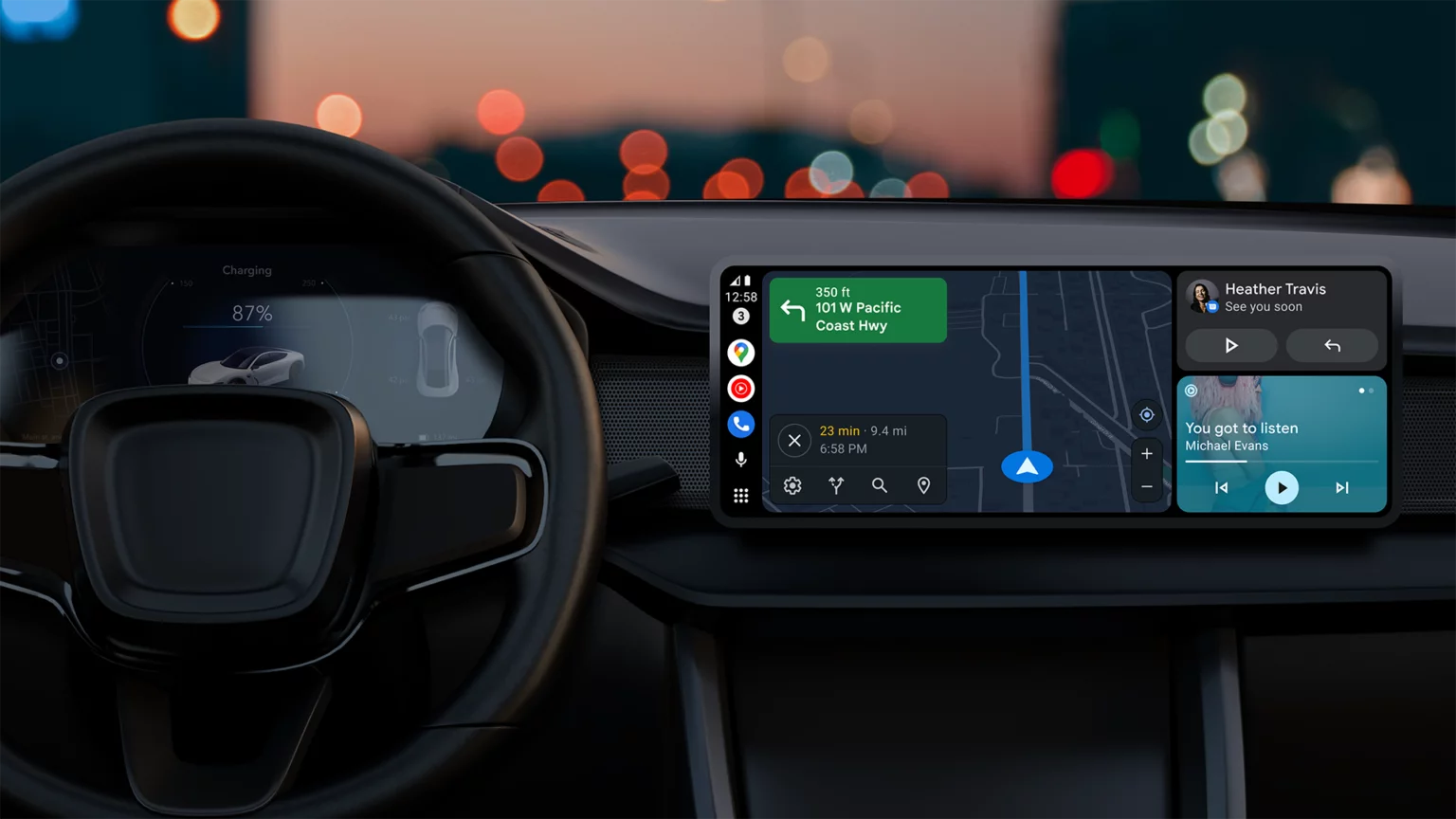O Scratch é uma software de código aberto que permite a criação e o aprendizado de conceitos e instruções computacionais de maneira divertida. Por meio dele é possível criar jogos, histórias e animações com blocos lógicos, lembrando o conceito do LEGO. Com uma linguagem bastante visual, esta ferramenta é muito usada em projetos voltados para educação, com foco naqueles que nunca tiveram contato com linguagem de programação. Além disso, é manuseada em disciplinas introdutórias de algoritmos em algumas universidades. O programa se encontra na versão 2.0 que pode ser usada de duas maneiras: online, diretamente no site do MIT ou a offline, na qual será exibido todo o processo de instalação a seguir.
Atualizando o Linux
A primeira coisa a fazer é deixar o sistema atualizado, para isso abra o terminal como super usuário e digite os comandos:
# apt update && apt upgrade
Baixando e instalando o Scratch 2.0
Para dar início a instalação, é necessário fazer o download do Adobe Air e do Scratch 2.0 offline Editor na página do desenvolvedor.
1 – Instalação das bibliotecas i386:
# apt-get install libxt6:i386 libnspr4-0d:i386 libgtk2.0-0:i386 libstdc++6:i386 libnss3-1d:i386
libxml2:i386 libxslt1.1:i386
2 – Instalando o pacote adicional libgnome-keyring:
# apt-get install libgnome-keyring0:i386
3 – Criação de links simbólicos de maneira que o Adobe Air enxergue o libgnome-keyring:
# ln -s /usr/lib/x86_64-linux-gnu/libgnome-keyring.so.0 /usr/lib/libgnome-keyring.so.0
# ln -s /usr/lib/x86_64-linux-gnu/libgnome-keyring.so.0.2.0 /usr/lib/libgnome-keyring.so.0.2.0
Para o passo seguinte, navegue pelo terminal até o diretório onde se encontram os arquivos baixados, exemplo: cd Downloads/
4 – Atribuindo permissão de execução ao arquivo do Adobe Air:
# chmod +x AdobeAIRInstaller.bin
5 – Executando o Adobe:
# ./AdobeAIRInstaller.bin
6 – Logo após o passo 5, será aberta uma janela de diálogo pedindo autorização para seguir com o processo de instalação do Adobe. Em caso de êxito, basta um duplo clique no arquivo do Scratch (extensão .air), carregar as configurações finais e começar a usar.
Se preferir, proceda da seguinte forma:
Acessando o gerenciador de arquivos com privilégios de administrador
# nautilus
Dentro do diretório /usr/share/applications procure por Adobe AIR Application
Installer, clicando nele também podemos apontar para o arquivo baixado do Scratch e repetir o passo 6.